《Openstack云平台搭建与管理完全手册》
《Openstack云平台搭建与管理完全手册》

Openstack云平台搭建与管理手册目录目录 ..............................................................................................................................................- 1 -实验一:VirtualBox的安装及配置 ..........................................................................................- 5 -1.实验概要说明...............................................................................................................- 5 -2.实验目的 ......................................................................................................................- 6 -3.实验内容 ......................................................................................................................- 6 -4.实验环境 ......................................................................................................................- 6 -5.实验操作步骤...............................................................................................................- 6 -6.实验总结 ................................................................................................................... - 15 -实验二:部署说明 ................................................................................................................... - 15 -1.实验概要说明............................................................................................................ - 15 -2.实验目的.....................................................................................................................- 17 -3.实验内容.....................................................................................................................- 17 -4.实验环境.....................................................................................................................- 17 -5.实验操作步骤.............................................................................................................- 17 -6.实验总结.................................................................................................................... - 19 -实验三:基本环境配置.. (20)1.实验概要说明 (20)2.实验目的 (20)3.实验内容 (20)4.实验环境 (20)5.实验操作步骤 (21)6.实验总结 (28)实验四:配置OpenStack软件源 (30)1.实验概要说明 (30)2.实验目的 (30)3.实验内容 (30)4.实验环境 (30)5.实验操作步骤 (30)6.实验总结 (31)实验五:配置数据库服务 (32)1.实验概要说明 (32)2.实验目的 (32)3.实验内容 (32)4.实验环境 (32)5.实验操作步骤 (32)6.实验总结 (37)实验六:配置消息服务器qpid (38)1.实验概要说明 (38)2实验目的 (38)3.实验内容 (38)4.实验环境 (38)5.实验操作步骤 (38)实验七:配置认证服务keystone (43)1.实验概要说明 (43)2.实验目的 (43)3.实验内容 (43)4.实验环境 (43)5.实验操作步骤 (44)6.实验总结 (53)实验八:配置映像服务Glance (54)1.实验概要说明 (54)2.实验目的 (55)3.实验内容 (55)4.实验环境 (55)5.实验操作步骤 (55)6.实验总结 (58)实验九:制作、上传云主机映像 (59)1.实验概要说明 (59)2.实验目的 (59)3.实验内容 (59)4.实验环境 (59)5.实验操作步骤 (59)6.实验总结 (69)实验十:在控制节点安装和配置计算服务 (70)1.实验概要说明 (70)2.实验目的 (72)3.实验内容 (72)4.实验环境 (72)5.实验操作步骤 (72)6.实验总结 (78)实验十一:在计算节点安装和配置计算服务 (79)1.实验概要说明 (79)2.实验目的 (79)3.实验内容 (79)4.实验环境 (79)5.实验操作步骤 (79)6.实验总结 (82)实验十二:配置网络服务nova-network (83)1.实验概要说明 (83)2.实验目的 (83)3.实验内容 (83)4.实验环境 (83)5.实验操作步骤 (83)6.实验总结 (98)实验十三:Web用户接口Dashboard安装配置 (98)2.实验目的 (99)3.实验内容 (99)4.实验环境 (99)5.实验操作步骤 (99)6.实验总结 (101)实验十四:通过Dashboard创建镜像及设置网络 (102)1.实验概要说明 (102)2.实验目的 (102)3.实验内容 (102)4.实验环境 (102)5.实验操作步骤 (103)6.实验总结 (107)实验十五:通过Dashboard创建项目及安全设置 (109)1.实验概要说明 (109)2.实验目的 (109)3.实验内容 (109)4.实验环境 (109)5.实验操作步骤 (110)6.实验总结 (116)实验十六:使用Dashboard创建虚拟机及管理 (117)1.实验概要说明 (117)2.实验目的 (117)3.实验内容 (117)4.实验环境 (117)5.实验操作步骤 (117)6.实验总结 (124)实验十七:综合实验 (125)1.实验概要说明 (125)2.用户需求 (125)3.实验目的 (127)4.实验内容 (127)5.实验环境 (128)6.实验操作步骤 (128)7.实验总结 (129)实验一:VirtualBox的安装及配置1.实验概要说明(1)实验学时:2学时(学时就参照学校的课程安排,1学时按45分钟计算)(2)实验时长:90分钟(3)所需基础:linux基础Oracle VirtualBox是由德国InnoTek软件公司出品的虚拟机器软件,现在则由甲骨文公司进行开发,是甲骨文公司xVM虚拟化平台技术的一部份。
OpenStack云计算平台搭建与管理OpenStack云计算平台运维

云计算基础平台搭建与管理OpenStack云计算平台运维步骤2:创建网络需要注意地是,在弹出地"创建网络"向导,"供应商网络类型"选择了Flat类型后,会多出来一个"物理网络"文本框,填入与控制节点地"/etc/neutron/plugins/ml2/ml2_conf.ini"文件"flat_works = provider"一致地内容,此处为"provider"。
步骤3:创建子网这里地网络地址是外网物理网段,网关IP设置是前面课程VMware设置地NAT网关。
步骤4:设置DHCP在这个界面,"分配地址池"填写地第一个IP地址是起始IP地址,第二个IP地址是结束IP地址,以逗号隔开。
1步骤1:创建实例类型。
在创建云主机地CPU,内存与磁盘等信息时,需要根据自己地硬件配置来设定,比如当前地计算节点内存为4GB时,这里地内存建议不要超过1GB,因为这样可以保证OpentStack有3GB地运行内存。
在实际工作,我们可以预先创建多种实例类型来满足不同虚拟机地需要。
步骤2:创建云主机实例在 OpenStack 地术语,一个实例就是一台虚拟机。
它从操作系统镜像启动,并且配置有特定数量地CPU,RAM 与磁盘空间,以及其它参数,例如网络或安全设置。
在创建实例对话框,填写地实例数量如果大于1地话会一次性建立多个实例,如果内存不够地话建议不要设置太多。
步骤2:创建云主机实例在 OpenStack 地术语,一个实例就是一台虚拟机。
它从操作系统镜像启动,并且配置有特定数量地CPU,RAM 与磁盘空间,以及其它参数,例如网络或安全设置。
在创建实例对话框,填写地实例数量如果大于1地话会一次性建立多个实例,如果内存不够地话建议不要设置太多。
2.在创建实例类型时,分配地硬件资源需要根据节点地硬件配置来设定。
OpenStack云计算管理平台项目教程完整版ppt整本书教学教程最全电子教案(最新

2.云计算的基本概念
(3)云计算的部署类型。 ①公有云:在此种模式下,应用程序、资源、存储和其他服务, 都由云服务供应商来提供给用户,这些服务多半都是免费的,也 有部分按需按使用量来付费,这种模式只能使用互联网来访问和 使用。同时,这种模式在私人信息和数据保护方面也比较有保证。 这种部署模型通常都可以提供可扩展的云服务并能高效设置。 ②私有云:这种云基础设施专门为某一个企业服务,不管是自己 管理还是第三方管理,自己负责还是第三方托管,都没有关系。 只要使用的方式没有问题,就能为企业带来很显著的帮助。不过 这种模式所要面临的是,纠正、检查等安全问题则需企业自己负 责,否则出了问题也只能自己承担后果,此外,整套系统也需要 自己出钱购买、建设和管理。这种云计算模式可广泛的产生正面 效益,从模式的名称也可看出,它可以为所有者提供具备充分优 势和功能的服务。 ③混合云:混合云是两种或两种以上的云计算模式的混合体,如 公有云和私有云混合。他们相互独立,但在云的内部又相互结合,
2.云计算的基本概念
①基础设施即服务IaaS。什么是基础设施呢?服务器,硬盘,网 络带宽,交换机等等物理设备都是基础设施。云计算厂商购买服 务器、硬盘、网络设施等等,搭建基础服务。我们便可以在云平 台根据需求购买相应的计算能力内存空间,磁盘空间大小,网络 带宽大小,搭建自己的云计算平台。这类云计算服务提供商典型 的代表便是阿里云、腾讯云、华为云等。 优点:能够根据业务需求灵活配置所需,扩展伸缩方便。 缺点:开发维护需要投入较多人力,专业性要求较高。 ②平台即服务PaaS。什么是平台呢?平台你可以理解成中间件, 这类云计算厂商在基础设施上进行开发,搭建操作系统,提供一 套完整的应用解决方案。开发大多数所需中间件服务,比如Mysq 数据库服务、RocketMQ服务等等,无需深度开发,专注业务代码 即可。典型的代表便是Pivatol Clound Foundary、Google App Engine等。 优点:无需开发中间件,所需及所用,能够快速使用。部署快速,
openstack 使用手册
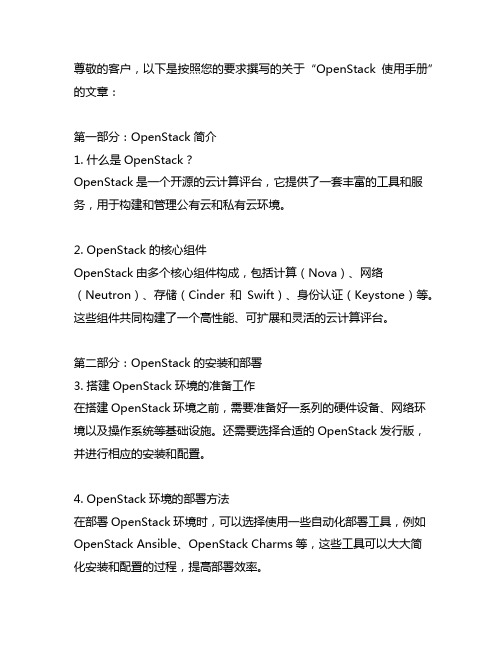
尊敬的客户,以下是按照您的要求撰写的关于“OpenStack使用手册”的文章:第一部分:OpenStack简介1. 什么是OpenStack?OpenStack是一个开源的云计算评台,它提供了一套丰富的工具和服务,用于构建和管理公有云和私有云环境。
2. OpenStack的核心组件OpenStack由多个核心组件构成,包括计算(Nova)、网络(Neutron)、存储(Cinder和Swift)、身份认证(Keystone)等。
这些组件共同构建了一个高性能、可扩展和灵活的云计算评台。
第二部分:OpenStack的安装和部署3. 搭建OpenStack环境的准备工作在搭建OpenStack环境之前,需要准备好一系列的硬件设备、网络环境以及操作系统等基础设施。
还需要选择合适的OpenStack发行版,并进行相应的安装和配置。
4. OpenStack环境的部署方法在部署OpenStack环境时,可以选择使用一些自动化部署工具,例如OpenStack Ansible、OpenStack Charms等,这些工具可以大大简化安装和配置的过程,提高部署效率。
第三部分:OpenStack的基本操作和管理5. 创建和管理虚拟机实例使用OpenStack的计算组件(Nova)可以轻松创建和管理虚拟机实例,包括对虚拟机的启动、停止、迁移等操作。
6. 网络配置和管理OpenStack的网络组件(Neutron)提供了丰富的网络功能,包括虚拟网络的创建、子网的管理、网络安全组的配置等。
第四部分:OpenStack高级功能和扩展7. 存储管理OpenStack的存储组件(Cinder和Swift)可以实现虚拟机实例的持久化存储,同时还可以提供对象存储服务,满足不同的存储需求。
8. OpenStack的扩展和定制通过OpenStack的插件机制和API接口,可以实现对OpenStack评台的定制和扩展,满足特定的业务需求和应用场景。
OpenStack云计算平台搭建与管理教学教案(共17单元)4
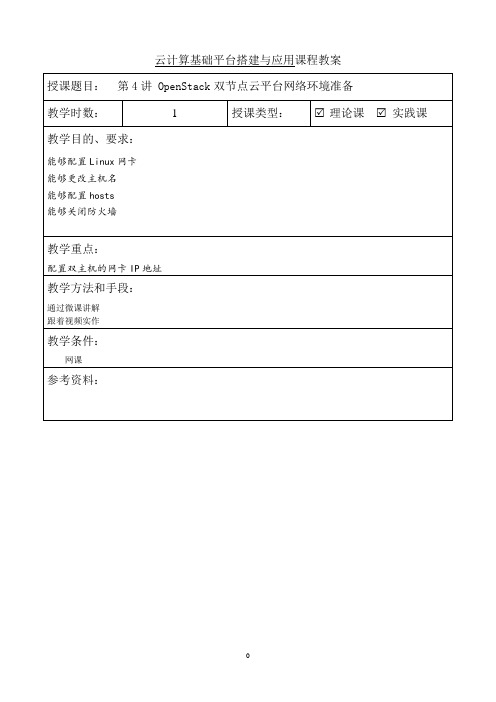
更改了IP以后,其后的所有操作都可以通过SSH客户端远程连接主机进行操作了。
4.2 更改主机名我们发现登录以后两台虚拟机命令行前面都是“[root@localhost ~]”,从上面看出它们的主机名都是“localhost”,无法区分。
我们通常会给主机取一个名字(主机名),以后可以通过主机名实现对相应计算机的管理。
(1)查看主机名[root@localhost ~]# hostname得到结果:localhost.localdomain这里的“localhost.localdomain”就是该计算机默认的主机名。
(2)更改主机名本书介绍两种常用的更改主机名的方法,做实验时任选其一即可。
①方法一:更改“/etc/hostname”文件[root@localhost ~]# vi /etc/hostname删除原有的“localhost.localdomain”主机名,将控制节点的主机名更改为“controller”,将计算节点的主机名更改为“compute”。
更改完成后需要重新启动主机,使更改生效。
[root@localhost ~]# reboot②方法二:利用hostnamectl命令命令格式:hostnamectl set-hostname <主机名>这条命令会自动将“/etc/hostname”文件内容更改。
控制节点运行:[root@localhost ~]# hostnamectl set-hostname controller #给控制节点更名计算节点运行:[root@localhost ~]# hostnamectl set-hostname compute #给计算节点更名此方法会自动更改“/etc/hostname”文件,不需要重启系统,只需退出当前登录或者用SSH客户端重新连接一次就可以。
[root@localhost ~]# exit #退出当前登录重新进入系统后,可以看到控制节点命令模式最左边部分变成了“[root@controller ~]”,而计算节点最左边部分变成了“[root@compute ~]”。
Openstack云平台运维手册
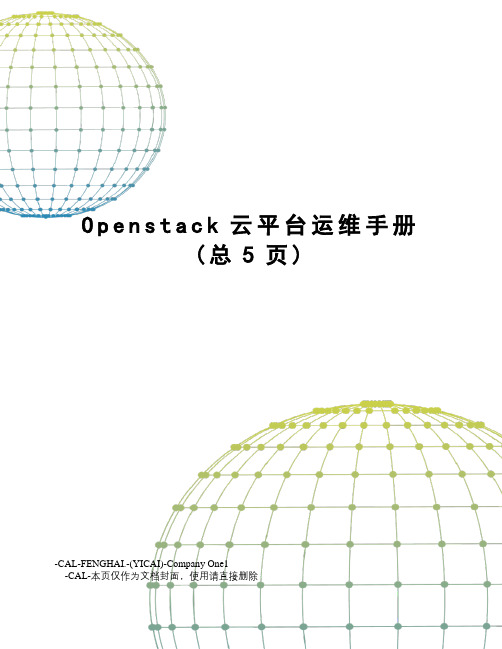
O p e n s t a c k云平台运维手册(总5页)-CAL-FENGHAI.-(YICAI)-Company One1-CAL-本页仅作为文档封面,使用请直接删除Openstack运维手册2017年7月18日目录Openstack运维手册.................................. 错误!未指定书签。
一、健康检查..................................... 错误!未指定书签。
1、认证模块检查..................................... 错误!未指定书签。
2、计算模块检查..................................... 错误!未指定书签。
3、网络模块检查..................................... 错误!未指定书签。
4、存储模块检查..................................... 错误!未指定书签。
5、镜像模块检查..................................... 错误!未指定书签。
6、检查 Horizon 服务................................ 错误!未指定书签。
7、分布式存储检查................................... 错误!未指定书签。
二、运维命令..................................... 错误!未指定书签。
1、虚拟机开通....................................... 错误!未指定书签。
2、安全组管理....................................... 错误!未指定书签。
3、创建和挂载弹性云硬盘............................. 错误!未指定书签。
openstack操作手册
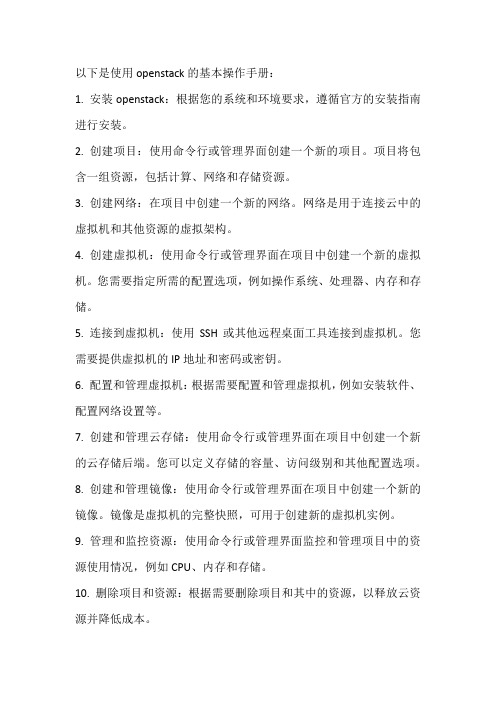
以下是使用openstack的基本操作手册:
1. 安装openstack:根据您的系统和环境要求,遵循官方的安装指南进行安装。
2. 创建项目:使用命令行或管理界面创建一个新的项目。
项目将包含一组资源,包括计算、网络和存储资源。
3. 创建网络:在项目中创建一个新的网络。
网络是用于连接云中的虚拟机和其他资源的虚拟架构。
4. 创建虚拟机:使用命令行或管理界面在项目中创建一个新的虚拟机。
您需要指定所需的配置选项,例如操作系统、处理器、内存和存储。
5. 连接到虚拟机:使用SSH或其他远程桌面工具连接到虚拟机。
您需要提供虚拟机的IP地址和密码或密钥。
6. 配置和管理虚拟机:根据需要配置和管理虚拟机,例如安装软件、配置网络设置等。
7. 创建和管理云存储:使用命令行或管理界面在项目中创建一个新的云存储后端。
您可以定义存储的容量、访问级别和其他配置选项。
8. 创建和管理镜像:使用命令行或管理界面在项目中创建一个新的镜像。
镜像是虚拟机的完整快照,可用于创建新的虚拟机实例。
9. 管理和监控资源:使用命令行或管理界面监控和管理项目中的资源使用情况,例如CPU、内存和存储。
10. 删除项目和资源:根据需要删除项目和其中的资源,以释放云资源并降低成本。
以上是openstack的基本操作手册,根据您的具体需求,您可能需要进行其他高级配置和管理操作。
建议参考openstack的官方文档以获取更详细的信息和指导。
openstack实施手册
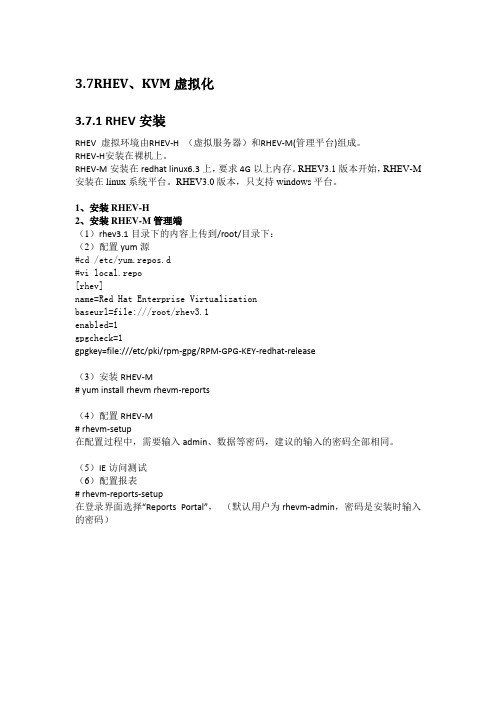
3.7RHEV、KVM虚拟化3.7.1 RHEV安装RHEV 虚拟环境由RHEV-H (虚拟服务器)和RHEV-M(管理平台)组成。
RHEV-H安装在裸机上。
RHEV-M安装在redhat linux6.3上,要求4G以上内存。
RHEV3.1版本开始,RHEV-M 安装在linux系统平台。
RHEV3.0版本,只支持windows平台。
1、安装RHEV-H2、安装RHEV-M管理端(1)rhev3.1目录下的内容上传到/root/目录下:(2)配置yum源#cd /etc/yum.repos.d#vi local.repo[rhev]name=Red Hat Enterprise Virtualizationbaseurl=file:///root/rhev3.1enabled=1gpgcheck=1gpgkey=file:///etc/pki/rpm-gpg/RPM-GPG-KEY-redhat-release(3)安装RHEV-M# yum install rhevm rhevm-reports(4)配置RHEV-M# rhevm-setup在配置过程中,需要输入admin、数据等密码,建议的输入的密码全部相同。
(5)IE访问测试(6)配置报表# rhevm-reports-setup在登录界面选择“Reports Portal”,(默认用户为rhevm-admin,密码是安装时输入的密码)3、RHEV-M管理界面疑问2:RHEV-M、ESXi均无法继承到openstack,除非vmware和redhat开发api疑问3:Pureflex的FSM中不是内置了SCE功能吗,如果Pureflex算P团队的单,FSM 应该内置一个安装SCE云平台的虚拟机。
疑问4:KVM的正版授权。
3.7.2 KVM安装1、重新驱动虚拟机测试物理主机:32C+64GB虚拟机1:8C+32GB虚拟机2:8C+16GB虚拟机3:8C+16GB同时重启三台虚拟机,发现物理主机内存使用率100%后,使用部分swap分区。
OpenStack云计算平台搭建与管理教学教案(共17单元)1
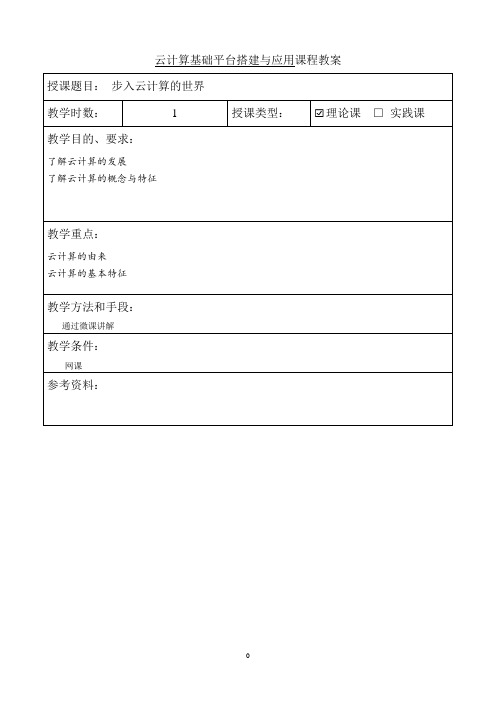
教学内容及过程旁批课前准备:从我们自己的生活当中进行调查,我们接触到的有哪些云计算应用?它们都有些什么样的共同点?云计算的出现与大数据技术的发展密不可分。
“大数据”是指公司在日常运营中生成、累积的用户行为数据。
这些数据的规模非常庞大,增长非常迅速,如何存放数据成为了一个难题。
教学引入:大学生小王的一天是这么度过的:早上起来先听一曲“云音乐”,打开“云存储”查看昨天在云计算协会里领到的任务,再通过“云会议”召集项目组成员对工作任务进行讨论,最后大家决定通过“云办公”协同完成。
今天的工作任务就是调研云计算是什么?它是如何影响着我们的世界?教学内容与教学设计:1.1 云计算的定义随着大数据时代的来临,需要存储量更大、运算速度更快的数据中心来存储呈指数增长的数据。
因此许多大公司都自建了自己的数据中心,如图1.1所示。
图1.1 一个云计算数据中心这些数据中心为了给将来的数据留有余量,其规模通常都会建设得比当前实际使用量更大。
此时这些公司发现自己还得为这些空闲的运算能力、存储空间承担管理及电力成本,非常浪费。
而同时一些小公司虽然也有数据存储及数据挖掘的需要,但是苦于没有能力打造自己的数据中心。
那是不是可以想一个办法让大公司闲置的运算资源通过收取一定的费用租给小公司使用呢?基于这种考虑,亚马逊公司(Amazon)在2002年首次推出了Amazon Web Service(AWS),它就是云计算平台的最初模型。
2006年谷歌公司(Google)CEO埃里克·施密特首次提出“云计算”(Cloud Computing)的概念。
从此,云计算作为一个名词概念正式出现,开启了云计算飞速发展的时代。
对于到底什么是云计算,根据定义者所在的角度不同存在多种解释。
现阶段广为接受的是美国国家标准与技术研究院(NIST)的定义:“云计算是一种按使用量付费的模式,它可以实现随时随地、便捷地、随需应变地从可配置计算资源共享池中获取所需的资源(例如:网络、服务器、存储、应用及服务),资源能够快速供应并释放,使管理资源的工作量和与服务提供商的交互减小到最低限度。
OpenStack用户手册

OpenStack用户手册OpenStack用户手册云平台得使用,主要就是以租户与用户登录dashboard来实现。
要想管理与使用云平台,首先要明白云平台得租户用户得概念: 租户:租户也就就是云平台资源得权限,配额,及用户等若干对象得集合。
可以给一个租户赋予若干资源,一定得权限,以及若干用户。
租户就好像就是一个部门,或者项目组得抽象。
其实,在云平台里租户也叫project(项目)。
用户:用户就就是云平台资源得管理者与使用者。
从使用云平台得角度来讲,主要有两种类型得用户,超级管理员(admin),及普通用户。
admin就是云平台默认就有得,主要负责云平台得资源管理,包括建立租户用户,分配资源权限等,就好像就是公司负责人,或者就是项目得总负责人。
普通用户就就是云平台资源得实际使用者,好像就是部门得员工,或者就是项目组成员。
有了关于租户用户以后,还得有租户用户得一些资源与环境,如网络,镜像,云主机类型,等就可以生成云主机了。
下面就以Dashboard得方式来依次讲解,如何管理与使用云平台。
1、1登陆Dashboard搭建好OpenStack云计算平台后,可以访问://controller_IP/dashboard ,来对云平台进行管理与使用。
在本使用手册中,control_IP为10、0、15、11,因此,访问://10、0、15、11/dashboard,界面如下图所示:输入用户名与密码,本云平台得用户名为admin,密码假设就是password,登陆成功后进入主页面,如下图所示:因为admin具有管理员权限,所以登陆成功后会自动进入“Admin”(管理员)管理界面。
如果就是普通用户,则会直接进入“Project”(项目)界面。
普通用户瞧不到Admin管理界面。
如果进入得就是“Admin”管理界面,点击“Project”即也可进入项目界面,如下图所示:1、2 租户用户得管理进入管理员管理界面,点击左列得“Identity”下得“Projects”选项,即可进入租户管理界面,如下图所示:点击右上方得“Create Project”按钮,界面如下图所示:在对应得文本框填写租户名字及相关描述,还可以点击“Project Members”标签,选择用户作为租户成员,点击“Quota”标签,设置租户得资源配额。
openstack安装配置详细手册(单节点)
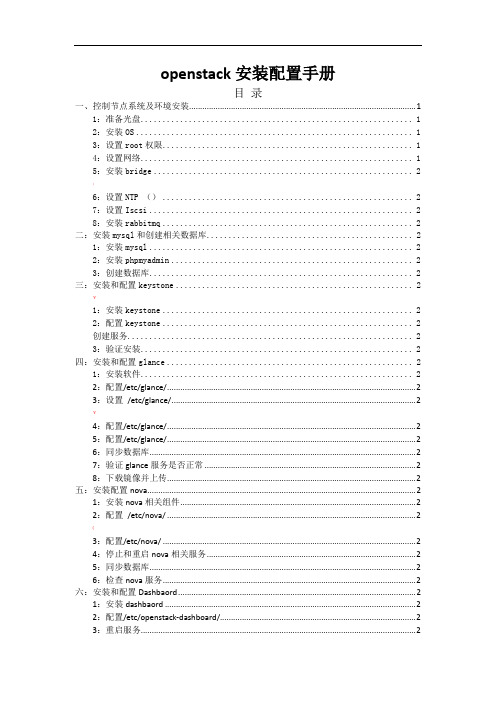
openstack安装配置手册目录一、控制节点系统及环境安装 (1)1:准备光盘 (1)2:安装OS (1)3:设置root权限 (1)4:设置网络 (1)5:安装bridge (2);6:设置NTP () (2)7:设置Iscsi (2)8:安装rabbitmq (2)二:安装mysql和创建相关数据库 (2)1:安装mysql (2)2:安装phpmyadmin (2)3:创建数据库 (2)三:安装和配置keystone (2)¥1:安装keystone (2)2:配置keystone (2)创建服务 (2)3:验证安装 (2)四:安装和配置glance (2)1:安装软件 (2)2:配置/etc/glance/ (2)3:设置/etc/glance/ (2)¥4:配置/etc/glance/ (2)5:配置/etc/glance/ (2)6:同步数据库 (2)7:验证glance服务是否正常 (2)8:下载镜像并上传 (2)五:安装配置nova (2)1:安装nova相关组件 (2)2:配置/etc/nova/ (2)(3:配置/etc/nova/ (2)4:停止和重启nova相关服务 (2)5:同步数据库 (2)6:检查nova服务 (2)六:安装和配置Dashbaord (2)1:安装dashbaord (2)2:配置/etc/openstack-dashboard/ (2)3:重启服务 (2)]Appendix A: 使用nova-volume (2)Appendix B: glance使用swift存储镜像 (2)Appendix C: 多计算节点配置 (2)一、控制节点系统及环境安装1:准备光盘:安装OS服务器是两块硬盘,将一个单独的分区专门给nova-volume使用(nova-volume一般不用)。
系统最小化安装,只需要安装ssh server就可以。
装完系统后。
apt-get updateapt-get upgrade更新源里的包,更新系统。
openstack云计算平台搭建
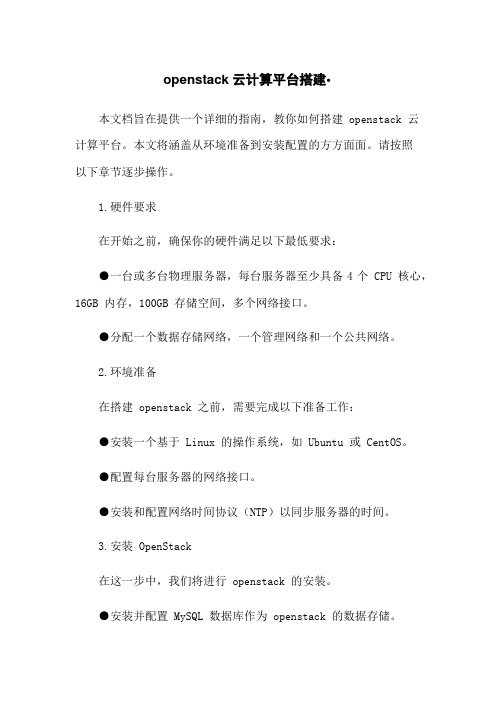
openstack云计算平台搭建•本文档旨在提供一个详细的指南,教你如何搭建 openstack 云计算平台。
本文将涵盖从环境准备到安装配置的方方面面。
请按照以下章节逐步操作。
1.硬件要求在开始之前,确保你的硬件满足以下最低要求:●一台或多台物理服务器,每台服务器至少具备4个 CPU 核心,16GB 内存,100GB 存储空间,多个网络接口。
●分配一个数据存储网络,一个管理网络和一个公共网络。
2.环境准备在搭建 openstack 之前,需要完成以下准备工作:●安装一个基于 Linux 的操作系统,如 Ubuntu 或 CentOS。
●配置每台服务器的网络接口。
●安装和配置网络时间协议(NTP)以同步服务器的时间。
3.安装 OpenStack在这一步中,我们将进行 openstack 的安装。
●安装并配置 MySQL 数据库作为 openstack 的数据存储。
●安装消息队列服务,如 RabbitMQ。
●安装和配置 Identity 服务(Keystone)用于认证和授权。
●安装和配置 Image 服务(Glance)用于管理映像文件。
●安装和配置计算服务(Nova)负责虚拟机的创建、调度和销毁。
●安装和配置网络服务(Neutron)用于提供虚拟网络基础设施。
●安装和配置块存储服务(Cinder)用于提供持久化存储服务。
●安装和配置对象存储服务(Swift)提供对象级别的存储。
●安装和配置仪表盘服务(Horizon)提供可视化界面。
4.配置和管理 OpenStack完成 openstack 的安装后,我们需要配置和管理它:●创建和管理用户和项目。
●分配和管理资源配额。
●配置和管理网络。
●配置和管理存储。
●配置和管理安全组。
●监控和故障排除。
5.附件本文档的附件包括:●安装脚本及配置文件●示例应用程序代码●相关可视化界面截图附件: [附件]6.法律名词及注释在本文档中,我们可能会使用一些法律名词,以下是它们的注释:●OpenStack:开源的云计算平台,由一系列互补的服务组成。
Openstack安装部署手册
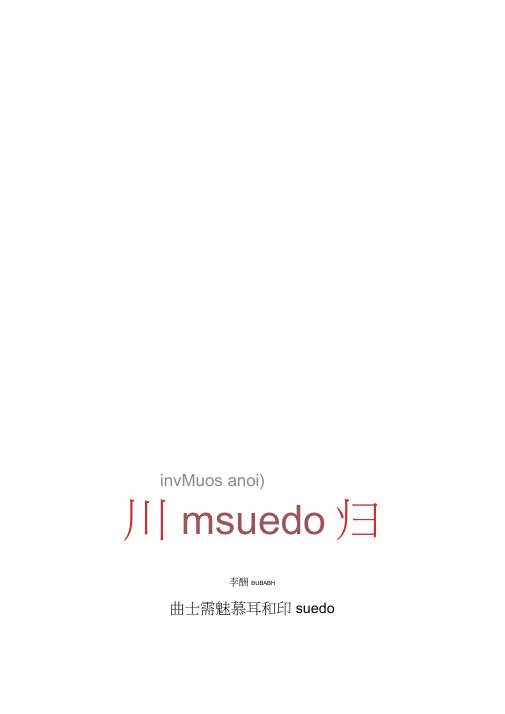
invMuos anoi)川msuedo归李酬BUBABH曲士需魅慕耳和印suedo目录1. 环境 (4)2. 组件整体结构 (4)3. 环境准备 (5)3.1. 网卡配置 (5)3.2. 修改主机名 (5)3.3. 安装mysql 数据库 (5)4. 安装openstack 包 (6)4.1. 安装openstack 单元包 (6)4.2. 安装Messaging server (6)5. 安装keystone 认证服务 (6)5.1. 创建openstack keystone 与数据库的连接 (6)5.2. 定义一个授权令牌 (6)5.3. 配置创建密钥与证书 (7)5.4. 启动keystone (7)5.5. 定义用户租客和roles (7)5.6. 创建服务与定义API endpoint (8)6. 配置glance (9)6.1. 安装glance 组建 (9)6.2. 创建glance 数据连接 (9)6.3. keystone 下定义名为glance 的用户 (9)6.4. 添加glance roles (9)6.5. 配置imgae 的服务的身份验证 (9)6.6. 添加凭证到/etc/glance/glance-api-paste.ini 和/etc/ (10)6.7. glance/glance-registry-paste.inifiles. 两个文件 (10)6.8. keysotne 创建glance 服务 (10)6.9. 启动glance 服务 (11)6.10. 校验glance 服务 (11)7. 安装nova 组建 (12)7.1. 配置nova 数据连接 (12)7.2. keysotne 创建nova user (12)7.3. 添加roles (12)7.4. 配置计算服务的身份验证 (13)7.5. keysotne 创建nova service (13)7.6. 创建endpoint (13)7.7. 启动nova 的各项服务 (14)7.8. 校验nova 服务 (14)8. 安装nova network (14)8.1. 安装一个本地数据元 (15)8.2. 启动nova network (15)8.3. 创建vlan (15)8.4. 开放安全规则 (15)8.5. 校验各项服务是否正常 (16)9. 安装dashboard (16)9.1. 修改缓存 (16)9.2. 修改/etc/openstack-dashboard/local_settings (17)9.3. 启动dashboard (17)9.4. 校验安装 (17)10. Glance 制作虚拟机的.img 文件 (17)10.1. 创建image disk (17)10.2. 启动virt-manager 创建虚拟机 (17)10.3. 安装后修改虚拟机如下几个配置问题 (21)10.4. Glance 制作image 镜像 (22)11. 风格flavor 的创建 (22)11.1. 查看flavor 的情况 (22)11.2. 创建新的风格 (22)12. 创建虚拟机 (22)1. 环境物理数量 1 台主机名Controller网卡数量 1ip 地址192.168.205.177Dns 202.106.196.115Cpu 个数 1内存6GB硬盘容量1TB操作系统版本redhat6.32. 组件整体结构PS:在本环境中由于只有一台物理机,所以主机要即当管理节点又提供计算服务,所以除了以上controller 中上述组件还要安装nova-compute ,nova-network 服务。
OpenStack云计算平台搭建与管理OpenStack双节点云平台网络环境准备

云计算基础平台搭建与管理
OpenStack双节点云平台网络环境准备
2
1我们看宿主机地网卡属性
1
3254
,列表选择NAT模式,
NAT模式网卡地网关。
,增加一行另外再增加两行DNS服DNS2=8.8.8.8。
它们分别
,此时用ip a再次查看可以看到每块网卡ip地址。
SSH工具远程管理主机
MobaXterm软件。
可以"MobaXterm软件地下载,安装与使用"
MobaXterm上,填写虚拟机地内网IP地址,就可以连上虚拟主机了。
增加主机名与IP地址地映射
与pute主机名与对应地内IP进行了绑定。
以后使用主机名
IP是一样地。
息,还记得如何看网卡地名字吗?2.网卡地配置文件在/etc/sysconfig/work
-scripts/目录下,如果是ens33网卡,它地配置文件名是什么?
3.网卡地IP不能随意设置,需要与
VMware虚拟网络地相应模式地子网
网段一致。
5. NAT模式网卡可以访问物理机连上地互联网,妳还记得它地网关地址吗?
6. hosts文件可以实现字符串与IP地址地
绑定,如这里地字符串就是主机名。
openstack操作手册

openstack操作手册一、介绍OpenStack是一种开源的云计算平台,通过将计算、存储和网络资源整合起来,提供一个灵活可扩展的云基础设施。
本操作手册将为您提供关于OpenStack的详细指南,帮助您了解和操作这一强大的云计算平台。
二、OpenStack的组件1. NovaNova是OpenStack的计算服务组件,它提供虚拟机管理和资源调度。
您可以使用Nova创建、启动、暂停、删除和迁移虚拟机实例,以满足不同的计算需求。
2. NeutronNeutron是OpenStack的网络服务组件,它提供虚拟网络的创建和管理。
您可以使用Neutron创建和管理虚拟网络、子网和路由器,以及配置虚拟机实例的网络连接。
3. CinderCinder是OpenStack的块存储服务组件,它允许用户创建和管理块设备,并将其挂载到虚拟机实例上。
您可以使用Cinder创建、删除、扩展和快照块设备,以满足存储需求。
4. SwiftSwift是OpenStack的对象存储服务组件,它提供了一个高可扩展的对象存储系统。
您可以使用Swift上传、下载、复制和删除对象,并进行对象的元数据管理。
5. KeystoneKeystone是OpenStack的身份认证服务组件,它提供了用户和角色的管理,以及身份认证和授权功能。
您可以使用Keystone创建用户、角色和项目,并为其分配相应的权限。
6. GlanceGlance是OpenStack的镜像服务组件,它允许用户上传、注册和管理虚拟机镜像。
您可以使用Glance创建、删除、共享和复制虚拟机镜像,并为虚拟机实例的启动提供基础镜像。
三、安装和配置OpenStack1. 硬件和软件要求在安装OpenStack之前,您需要确保服务器满足一定的硬件要求,并安装了支持的操作系统和相关软件。
2. 安装OpenStack组件您可以根据需要选择安装和配置OpenStack的各个组件,以满足特定的云计算需求。
OpenStack云计算平台搭建与管理教学教案(共17单元)3

教学内容及过程旁批课前准备:通过上一个任务的调研,了解到了OpenStack市场占有率大和开源免费的特点,小王决定就采用OpenStack来搭建IaaS云计算平台。
由于OpenStack需要Linux操作系统支持,小王需要给物理机安装上一款Linux操作系统。
请学生自行了解有哪些Linux操作系统。
教学引入:目前市面上存在多个Linux版本,大都支持OpenStack的安装。
但作为服务器通常采用“CentOS Linux”操作系统。
另外,OpenStack通常采用多台服务器来构建云平台,但是小王只有一台电脑,所以决定采用VMware虚拟机软件来安装CentOS操作系统。
教学内容与教学设计:3.1 创建与配置Vmware虚拟机以下操作在已安装好的虚拟化软件“VMware Workstation 15”上进行。
宿主机内存要求大于12G、硬盘空余空间大于200G,安装有“Windows 64位操作系统”。
3.1.1 新建虚拟机(1)进入新建虚拟机向导单击文件→新建虚拟机菜单,进入到图3.1新建虚拟机向导。
图3.1 新建虚拟机向导选择“自定义(高级)”选项,单击“下一步”按钮。
(2)选择虚拟机硬件兼容性图3.2 虚拟机硬件兼容性保持默认设置,单击“下一步”按钮。
(3)选择安装操作系统图3.3 安装客户机操作系统在图3.3中选择“稍后安装操作系统”,单击“下一步”按钮。
(4)选择操作系统类型图3.4 选择客户机操作系统在图3.4中选择Linux单选框,并选择版本为“CentOS 7 64”位。
单击“下一步”按钮。
(5)命名虚拟机图3.5 命名虚拟机在虚拟机名称输入框中可以设置该虚拟机的名称,位置输入框为该虚拟机文件所存放的位置。
设置好后单击“下一步”按钮。
(6)配置处理器图3.6 处理器配置根据自己电脑的配置选择适当的虚拟机处理器及内核的数量,选择好后单击“下一步”按钮。
(7)设置虚拟机内存图3.7 设置虚拟机内存在图3.7中设置虚拟机的内存,建议设置为4G及以上,设置好以后单击“下一步”按钮。
- 1、下载文档前请自行甄别文档内容的完整性,平台不提供额外的编辑、内容补充、找答案等附加服务。
- 2、"仅部分预览"的文档,不可在线预览部分如存在完整性等问题,可反馈申请退款(可完整预览的文档不适用该条件!)。
- 3、如文档侵犯您的权益,请联系客服反馈,我们会尽快为您处理(人工客服工作时间:9:00-18:30)。
Openstack云平台搭建与管理手册目录目录 ..............................................................................................................................................- 1 -实验一:VirtualBox的安装及配置 ..........................................................................................- 5 -1.实验概要说明...............................................................................................................- 5 -2.实验目的 ......................................................................................................................- 6 -3.实验内容 ......................................................................................................................- 6 -4.实验环境 ......................................................................................................................- 6 -5.实验操作步骤...............................................................................................................- 6 -6.实验总结 ................................................................................................................... - 15 -实验二:部署说明 ................................................................................................................... - 15 -1.实验概要说明............................................................................................................ - 15 -2.实验目的.....................................................................................................................- 17 -3.实验内容.....................................................................................................................- 17 -4.实验环境.....................................................................................................................- 17 -5.实验操作步骤.............................................................................................................- 17 -6.实验总结.................................................................................................................... - 19 -实验三:基本环境配置.. (20)1.实验概要说明 (20)2.实验目的 (20)3.实验内容 (20)4.实验环境 (20)5.实验操作步骤 (21)6.实验总结 (28)实验四:配置OpenStack软件源 (30)1.实验概要说明 (30)2.实验目的 (30)3.实验内容 (30)4.实验环境 (30)5.实验操作步骤 (30)6.实验总结 (31)实验五:配置数据库服务 (32)1.实验概要说明 (32)2.实验目的 (32)3.实验内容 (32)4.实验环境 (32)5.实验操作步骤 (32)6.实验总结 (37)实验六:配置消息服务器qpid (38)1.实验概要说明 (38)2实验目的 (38)3.实验内容 (38)4.实验环境 (38)5.实验操作步骤 (38)实验七:配置认证服务keystone (43)1.实验概要说明 (43)2.实验目的 (43)3.实验内容 (43)4.实验环境 (43)5.实验操作步骤 (44)6.实验总结 (53)实验八:配置映像服务Glance (54)1.实验概要说明 (54)2.实验目的 (55)3.实验内容 (55)4.实验环境 (55)5.实验操作步骤 (55)6.实验总结 (58)实验九:制作、上传云主机映像 (59)1.实验概要说明 (59)2.实验目的 (59)3.实验内容 (59)4.实验环境 (59)5.实验操作步骤 (59)6.实验总结 (69)实验十:在控制节点安装和配置计算服务 (70)1.实验概要说明 (70)2.实验目的 (72)3.实验内容 (72)4.实验环境 (72)5.实验操作步骤 (72)6.实验总结 (78)实验十一:在计算节点安装和配置计算服务 (79)1.实验概要说明 (79)2.实验目的 (79)3.实验内容 (79)4.实验环境 (79)5.实验操作步骤 (79)6.实验总结 (82)实验十二:配置网络服务nova-network (83)1.实验概要说明 (83)2.实验目的 (83)3.实验内容 (83)4.实验环境 (83)5.实验操作步骤 (83)6.实验总结 (98)实验十三:Web用户接口Dashboard安装配置 (98)2.实验目的 (99)3.实验内容 (99)4.实验环境 (99)5.实验操作步骤 (99)6.实验总结 (101)实验十四:通过Dashboard创建镜像及设置网络 (102)1.实验概要说明 (102)2.实验目的 (102)3.实验内容 (102)4.实验环境 (102)5.实验操作步骤 (103)6.实验总结 (107)实验十五:通过Dashboard创建项目及安全设置 (109)1.实验概要说明 (109)2.实验目的 (109)3.实验内容 (109)4.实验环境 (109)5.实验操作步骤 (110)6.实验总结 (116)实验十六:使用Dashboard创建虚拟机及管理 (117)1.实验概要说明 (117)2.实验目的 (117)3.实验内容 (117)4.实验环境 (117)5.实验操作步骤 (117)6.实验总结 (124)实验十七:综合实验 (125)1.实验概要说明 (125)2.用户需求 (125)3.实验目的 (127)4.实验内容 (127)5.实验环境 (128)6.实验操作步骤 (128)7.实验总结 (129)实验一:VirtualBox的安装及配置1.实验概要说明(1)实验学时:2学时(学时就参照学校的课程安排,1学时按45分钟计算)(2)实验时长:90分钟(3)所需基础:linux基础Oracle VirtualBox是由德国InnoTek软件公司出品的虚拟机器软件,现在则由甲骨文公司进行开发,是甲骨文公司xVM虚拟化平台技术的一部份。
它提供使用者在32位元或64位元的Windows、Solaris及Linux 操作系统上虚拟其它x86的操作系统。
使用者可以在VirtualBox上安装并且执行Solaris、Windows、DOS、Linux、OS/2 Warp、OpenBSD及FreeBSD 等系统作为客户端操作系统。
与同性质的VMware及Virtual PC比较下,VirtualBox独到之处包括远端桌面协定(RDP)、iSCSI及USB的支持。
本实验作为openstack实验的前置实验,是openstack实验的底层架构,在资源有限的情况下,可以做到使用一台物理服务器安装centos7,在其基本上安装VirtualBox,在VirtualBox之前虚拟化所需要的主机,其拓扑如下。
centos72.实验目的(1)掌握在centos7之上搭建VirtualBox;(2)掌握使用命令行安装及配置VirtualBox;(3)掌握使用VirtualBox的客户端新建centos虚拟机。
3.实验内容(1)安装及配置centos7;(2)安装及配置VirtualBox;(3)在VirtualBox上新建centos虚拟机。
4.实验环境(1)操作系统:centos7;(2)软件:VirtualBox,;(3)实验是否需要联网:是;(4)实验设计的难度:中。
5.实验操作步骤(1)安装及配置centos7;1)在提供的物理机上安装centos7。
2)安装的基本环境选择带GUI的服务器。
3)安装完成后,设置好centos7的主机名,如openstack,设置可以通讯的IP地址,ping 。
(2)安装及配置VirtualBox1)安装VirtualBox软件需要root权限,因此,在终端里将用户切换为root。
添加必须的yum源。
操作命令如下:# cd /etc/yum.repos.d/# wget /virtualbox/rpm/rhel/virtualbox.repo# rpm -Uvh .in/epel/7/x86_64/e/epel-release-7-8.noarch.rpm。
